Kuidas kinnitada sõbra vestlust Snapchatis
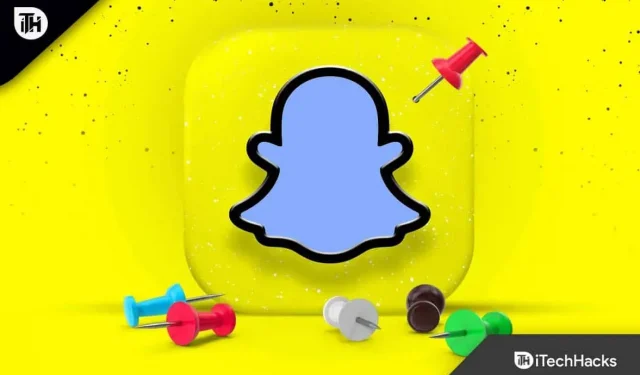
Snapchati funktsioone on alates selle ilmumisest aastate jooksul pidevalt uuendatud. Uusimad parandused võimaldavad kasutajatel vestlusi kinnitada. Kuidas Snapchat vestluse ankurdab? Kas sa tead, kuidas kedagi kinnitada?
Noh, kellegi Snapchati kinnitamiseks saate järgida mõnda lihtsat ja lihtsat sammu. Kui te aga neid samme ei tea, lugege see juhend lõpuni. Nii et asume juhendi juurde.
Sisu:
- 1 Mida täpselt vestluse ankurdamine tähendab?
- 2 Kuidas kinnitada sõbra vestlust rakenduses Snapchat 2023
- 3 Korduma Kippuvad Küsimused – Korduma Kippuvad Küsimused
- 3.1 Kas me saame Snapchatis kellegi jälgimise lõpetada?
- 3.2 Kas on võimalik Snapchatis kinnitatud ikooni kohandada?
- 3.3 Kuidas ma saan Snapchatis deblokeerida kedagi, kes teid blokeeris?
- 3.4 Kas ma saan Snapchatis kinnitada rohkem kui ühe inimese?
- 3.5 Kuidas muuta Snapchat Androidis tumedaks?
- 3.6 Autori laualt | Kuidas kedagi hetkeks kinnitada
Mida täpselt vestluse ankurdamine tähendab?
Snapchati sõprade ekraanil kuvatakse kinnitatud vestlused alati ülaosas, kui need kinnitate. Vaatamata sõpradelt või gruppidelt uute vestluste ja näpunäidete saamisele jäävad kinnitatud vestlused loendi ülaossa.
Kui kinnitate vestlusi, ei jää te märkamata teie jaoks olulised vestlused ja klõpsud. Teie pere või parim sõber võib paluda teil nende vestluse kinnitada, et iga uus postitus ilmuks teie sõprade loendi ülaossa.
Kuidas kinnitada sõbra vestlust rakenduses Snapchat 2023
Android-seadmete Snapchati rakenduses puudub funktsioon “Kinnita vestlus” – kasutajad saavad vestlusi kinnitada ainult iOS-seadmetes. Teisisõnu, kui teil on iPhone, ei saa te inimesi Snapchatis kinnitada.
Androidi kasutajad saavad peagi sellele funktsioonile Snapchatis juurde pääseda. Praegu saavad Snapchati kasutajad vestlusi kinnitada ainult siis, kui neil on iPhone. Siin on juhised, mida peaksite järgima, kui teil on iPhone, et kinnitada vestlused oma Snapchati vestlusvoogu.
- Saate avada vestluse või sõprade ekraani, libistades kaamera ekraanil paremale.
- Valige vestlus või grupivestlus, mille soovite kinnitada.
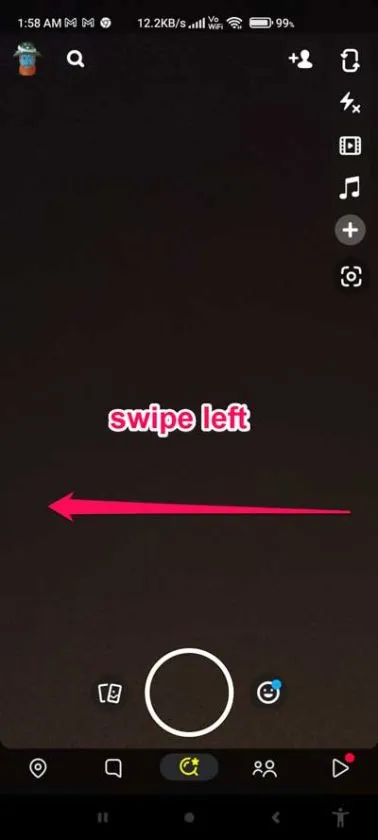
- Klõpsake oma sõbra nimel/profiilifotol, et avada tema profiil.
- Puudutage oma profiililehel menüüikooni ja valige Vestluse seaded.
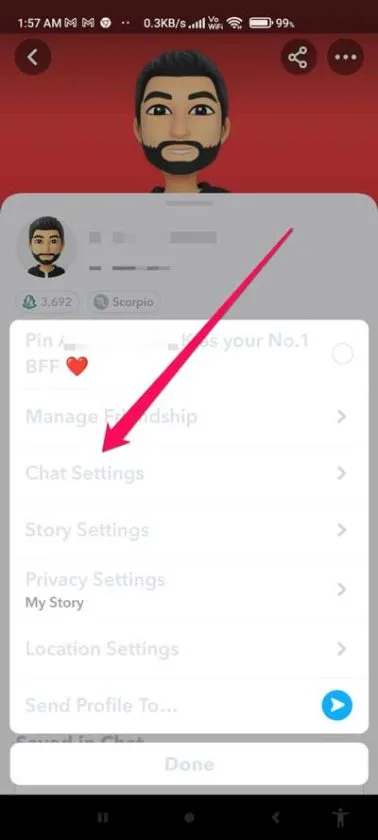
- Valige hüpikmenüüst Kinnita vestlus.
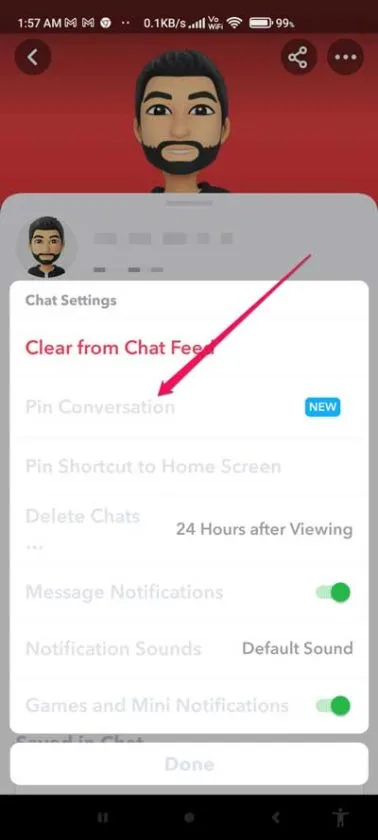
Lisaks vestluse seadetele juurdepääsule saate vestluse kinnitada ka vestlusaknast. Kui olete vestluse kinnitamiseks valmis, hoidke seda lihtsalt all ja valige “Vestluse seaded” ja seejärel “Kinnita vestlus”.
Kui naasete vestluskuvale, leiate vestluse või inimese ülaosas kinnitatud. Tavaliselt on vestlus tähistatud ka nööpnõela või nööpnõela ikooniga.
Snapchati vestlusele PIN-koodi lisamine on isiklik valik. Veelgi enam, kui kinnitate Snapchatis gruppe või inimesi, ei saadeta neile märguandeid.
Mõned korduma kippuvad küsimused – korduma kippuvad küsimused
Kas me saame kellegi Snapchatis lahti ühendada?
Vestlusvoos saate vestluse hõlpsalt lahti ühendada. Kinnitatud vestluse vabastamiseks vajutage ja hoidke vestlust all, valige Vestluse sätted ja toksake seejärel Unpin Conversation. Pärast seda, kui Snapchat inimese vabastab, pääsete selle inimesega vestlusele juurde, kui avate oma vestlusloendi.
Kas on võimalik Snapchatis kinnitatud ikooni kohandada?
Saate seadistada kinnitatud vestluse ikooni või Snapchati ID. Saate igal ajal vahetada vaikimisi nööpnõela ikooni ja mõne muu emotikoni vahel.
- Esmalt puudutage oma Snapchati profiili paremas ülanurgas hammasrattaikooni .
- Klõpsake lehel Lisateenused nuppu Halda .
- Valige sõprade emotikonid .
- Valige Kinnitatud vestlus .
- Valige loendist emotikon.
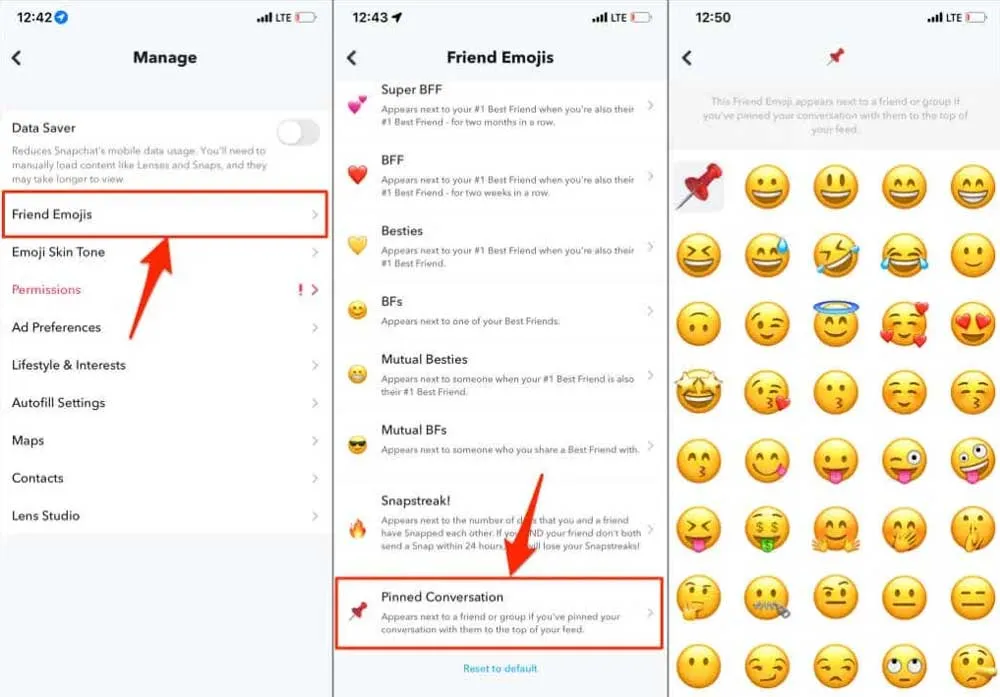
Nüüd saate lisada emotikonide kõikidesse kinnitatud vestlusvestlustesse, valides selle ja asetades selle nende kõrvale. Kui soovite kinnitatud vestluste emotikone muuta, saate seda igal ajal teha. Igal kinnitatud vestlusel ei saa aga olla erinevat emotikonit. Kuid pidage meeles, et kui kasutate emotikone, on kõigil kinnitatud postitustel sama emotikon või ID.
Kuidas vabastada keegi, kes teid Snapchatis blokeeris?
Kui mõni teie kinnitatud kontaktidest teid mingil põhjusel blokeerib, võib olla hea mõte vestluse vabastamine. Kahjuks pole Snapchatil lihtsat lahendust vestluse eemaldamiseks kellegagi, kes on teid blokeerinud.
Samuti võite proovida võtta ühendust Snapchati toega ja paluda neil end sellises keerulises olukorras aidata. Veelgi enam, mõned kasutajad väidavad, et kustutasid vestluse täielikult, et eemaldada kinnitatud vestlus nende blokeerijaga.
Kas Snapchatis on võimalik kinnitada mitu inimest?
Praegu saavad Snapchati kasutajad oma vestluskanalite ülaossa kinnitada vaid kolm vestlust või inimest. Kui limiit on täis, kuvab Snapchat veateate „Vestlust ei õnnestunud kinnitada ” . Kui inimene on kinnitatud mitmesse vestlusesse, proovige üks neist lahti kinnitada ja seejärel uuesti kinnitada.
Kuidas teha Androidis tumedat Snapchati?
Android-seadmeid saab sõltuvalt telefoni margist ja mudelist lülitada tumedasse režiimi. Mõnes Android-seadmes saate määrata tumeda teema, avades seadetes jaotise Ekraan ja heledus ning tehes valiku Tume režiim.
Snapchati tumeda režiimi lubamiseks peate vastavates kolmandate osapoolte rakendustes valima Dark Mode.
Proovige lubada tume režiim Androidi arendaja valikute kaudu Android-seadmetele, mis sellega ei tööta. Leidke süsteemiseadetes see segment ja lubage suvand “Alista sunnitud hämardamine”.
Autori tabelist | Kuidas kedagi hetkeks kinnitada
Niisiis, siin on, kuidas saate kedagi Snapchati hõlpsalt kinnitada. Täname, et leidsite aega meie juhendi lugemiseks. Loodame, et leidsite sellest abi. Kui aga vajate lisateavet, jätke allpool kommentaar ja andke meile sellest teada.



Lisa kommentaar